photoshop怎么撤销上一步?我们在电子数码产品中,常常会遇到一些问题,比如PS怎样返回上一步等问题,我们该怎么处理呢。接下来就让我们来一起来看看吧,希望能帮你解决到相关问题。
photoshop怎么撤销上一步
步骤1、使用快捷键即可。Photoshop中返回一步的快捷键是Ctrl+Z,返回撤销前的一步快捷键是Ctrl+Shift+Z。
示范操作如下:
1、电脑打开Photoshop软件。
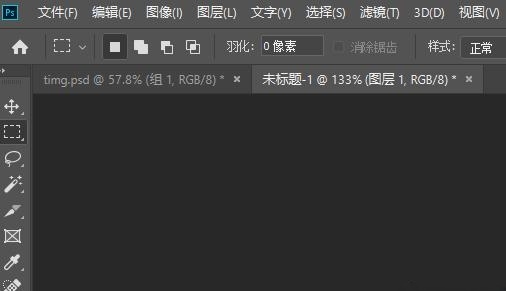
步骤2、、打开Photoshop之后,新建文档。
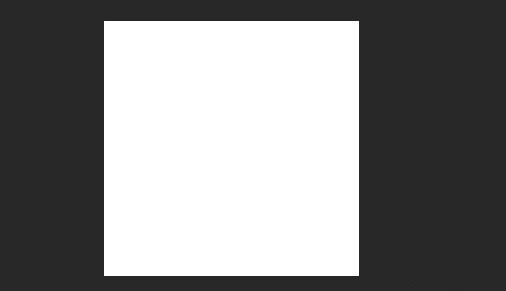
步骤3、、新建文档后,先画一个矩形选框,再填充颜色。
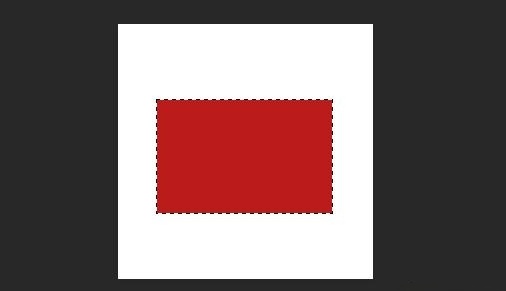
步骤4、、按返回上一步的快捷键Ctrl+Z,就把最后一步填充颜色给撤销掉了。
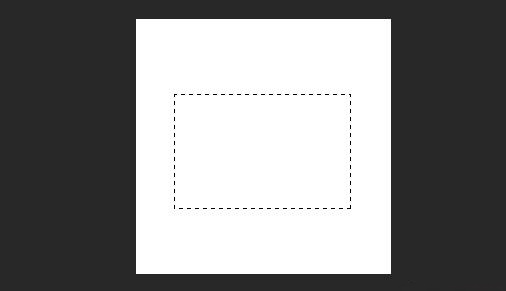
步骤5、、按返回撤销前一步的快捷键Ctrl+Shift+Z,刚才撤销的填充颜色这一步就又回来了。
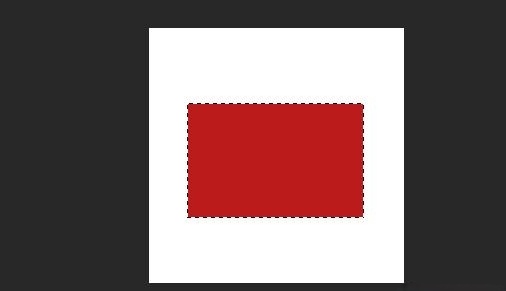
PS怎样返回上一步
第一:PS如何返回上一步,今天给大家讲解三种方法,首先打开【PS】,点击右上角的【文件】,在弹出的下拉菜单中选择【打开】,选择一张图片打开,任意选择一个工具使用,方法一,按【Ctlr+Z】即可返回上一步;
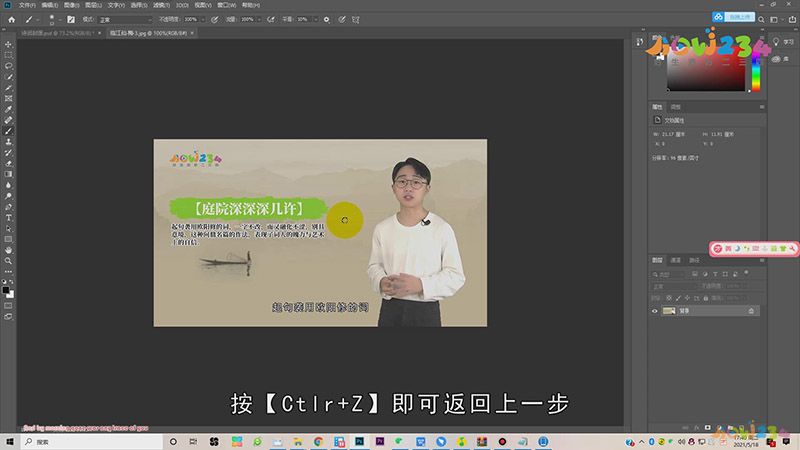
第二:方法二,选择上方菜单栏中的【窗口】,点击【历史记录】,选择上一步操作即可返回上一步;
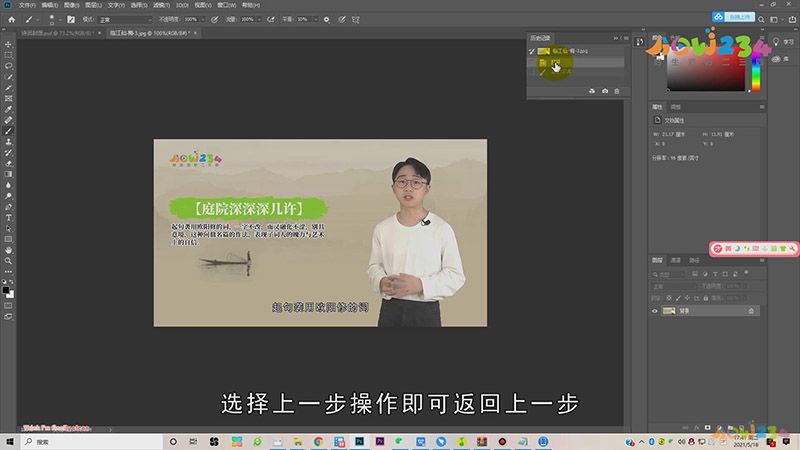
第三:方法三,点击上方菜单栏中的【编辑】,然后选择上一步操作【还原画笔工具】可返回上一步;
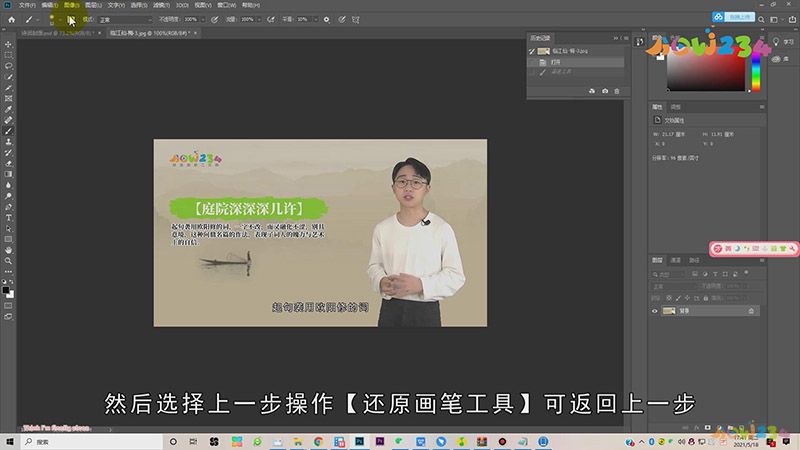
总结
本图文教程演示机型:组装台式机,适用系统:Windows 10,软件版本:Photoshop 2020;以上就是关于PS怎样返回上一步的全部内容,希望本文的介绍能帮你解决到相关问题,如还需了解其他信息,请关注本站其他相关信息。
